에이펙스 레전드: 7천만 플레이어 돌파
에이펙스 레전드 플레이어 수가 7천만 명에 도달했습니다. 에이펙스 레전드는 리스폰 엔터테인먼트가 개발하고 일렉트로닉 아츠가 퍼블리싱하는 인기 멀티플레이어 PC 게임입니다. 2019년 2월에 출시되어 전 세계 수백만 명의 플레이어의 마음을 사로잡았습니다. 목차 에이펙스 …
기사 읽기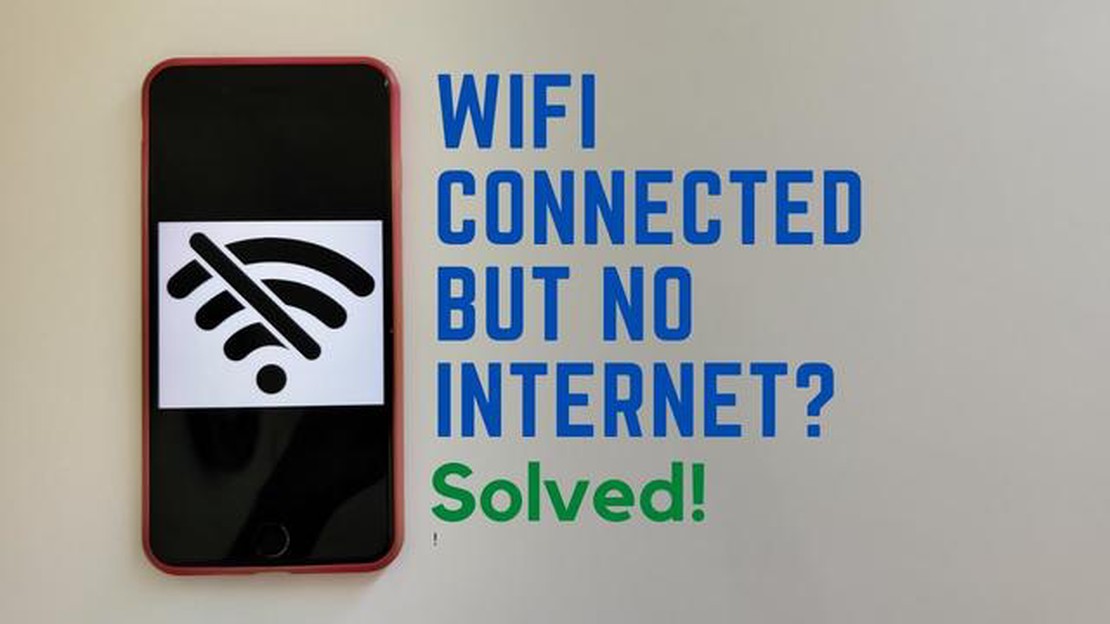
무선 인터넷 연결은 일상 생활에서 없어서는 안 될 중요한 부분이 되었습니다. 하지만 간혹 연결이 설정되었음에도 불구하고 인터넷에 접속할 수 없는 상황이 발생할 수 있습니다. 이 글에서는 이 문제에 대한 가장 일반적인 원인과 가능한 해결 방법을 살펴봅니다.
인터넷 접속에 문제가 있을 때 가장 먼저 해야 할 일은 WiFi 라우터에 대한 연결을 확인하는 것입니다. WiFi 신호 범위 내에 있고 신호가 강한지 확인하세요. 신호가 약하면 라우터에 더 가까이 이동하거나 라우터를 재부팅해 보세요.
WiFi 신호 범위 내에 있고 신호가 강하다고 확신하지만 여전히 인터넷에 액세스할 수 없는 경우 비밀번호가 올바른지 확인하세요. 비밀번호를 잘못 입력하면 문제의 원인이 될 수 있습니다. 비밀번호를 확인하고 장치에 비밀번호가 올바르게 입력되었는지 확인하세요.
연결 및 올바른 비밀번호를 확인해도 문제가 해결되지 않으면 무선 네트워크에 연결된 모든 장치(모뎀, 라우터, 컴퓨터 및 기타 연결된 장치)를 재부팅해 보세요. 재부팅하면 일시적인 기술 문제를 해결하고 인터넷 액세스를 복원하는 데 도움이 되는 경우가 있습니다.
디바이스의 네트워크 설정을 확인합니다. 장치가 자동으로 IP 주소와 DNS 서버를 얻도록 구성되어 있는지 확인하세요. 고정 주소가 지정된 경우 자동으로 변경해 보세요.
바이러스 백신 소프트웨어가 인터넷 액세스를 차단하는 경우가 있습니다. 인터넷 액세스를 차단하지 않도록 바이러스 백신 소프트웨어를 일시적으로 비활성화하거나 구성하세요.
인터넷 액세스 문제가 한 장치에서만 발생하는 경우 다른 장치에서 WiFi에 연결해 보세요. 다른 장치에서 인터넷에 성공적으로 연결되면 첫 번째 장치와 관련된 문제일 수 있습니다. 해당 장치에서 소프트웨어 업데이트를 수행하거나 장치 제조업체에 문의하여 추가 지원을 받으세요.
위의 모든 방법으로도 인터넷 사용 불가 문제가 해결되지 않으면 서비스 제공업체에 문의하세요. 서비스 제공업체의 네트워크 또는 계정과 관련된 문제일 수 있습니다. 서비스 제공업체에서 문제 해결을 위한 추가 지침이나 기술 지원을 제공할 수 있습니다.
WiFi 연결이 올바르게 설정되었지만 여전히 인터넷에 액세스할 수 없는 경우 몇 가지 이유가 있을 수 있습니다. 가장 일반적인 원인을 살펴보세요:
WiFi에 연결된 상태에서 인터넷에 액세스하는 데 문제가 있는 경우 위의 원인을 확인하고 적절한 조치를 취하여 해결하는 것이 좋습니다. 문제가 지속되면 전문가 또는 인터넷 제공업체에 도움을 요청해야 할 수 있습니다.
Wi-Fi에 연결되어 있지만 인터넷에 접속할 수 없는 경우 DNS 설정이 잘못되어 있을 수 있습니다. DNS(도메인 이름 시스템)는 도메인 이름(예: google.com)을 컴퓨터가 통신하는 데 사용하는 IP 주소로 변환하는 서비스입니다.
경우에 따라 인터넷 서비스 제공업체에서 잘못된 DNS 설정을 제공할 수 있습니다. 이로 인해 컴퓨터나 디바이스에서 인터넷에 액세스할 수 있는 IP 주소를 찾지 못할 수 있습니다.
잘못된 DNS 설정 문제를 해결하는 방법:
함께 읽기: 갤럭시 노트 3가 켜지지 않나요? 문제를 해결하고 수정하는 방법은 다음과 같습니다.
이러한 모든 조치를 취한 후에도 인터넷 연결 문제가 지속되면 라우터 또는 ISP의 설정에 문제가 있을 수 있습니다. ISP 또는 기술 지원 전문가에게 문의하여 추가 지원을 요청하는 것이 좋습니다.
WiFi는 연결되었지만 인터넷에 접속할 수 없는 경우 라우터의 오작동 또는 잘못된 설정이 문제의 원인일 수 있습니다. 다음은 몇 가지 일반적인 라우터 문제와 해결 방법입니다:
확장 솔루션:
이 단계를 수행한 후에도 문제가 지속되면 라우터 제조업체 또는 ISP에 문의하여 추가 지원을 요청하세요.
WiFi에 연결되어 있는데도 인터넷에 접속할 수 없는 경우 다양한 요인으로 인해 문제가 발생할 수 있습니다. 이 글에서는 이 문제에 대한 10가지 가능한 해결 방법을 살펴봅니다:
이러한 해결 방법으로도 WiFi 연결 시 인터넷 접속이 되지 않는 문제를 해결할 수 없는 경우, 기술자 또는 기술 지원팀에 문의하여 추가 진단 및 문제 해결을 요청하는 것이 좋습니다.
함께 읽기: COD 워존 2.0 핑 또는 지연 시간 문제를 해결하는 방법 PS4
WiFi에 연결되었을 때 인터넷에 연결되지 않는 문제를 해결하는 첫 번째 단계 중 하나는 라우터와 모든 네트워크 관련 장치를 재부팅하는 것입니다.
라우터를 재부팅하면 라우터 작동과 관련된 일시적인 문제를 해결하는 데 도움이 될 수 있습니다. 재부팅하려면 다음 단계를 따르세요:
라우터가 재부팅되면 WiFi 네트워크에 연결된 모든 장치를 재부팅하세요:
라우터와 장치를 재시작한 후에도 인터넷 액세스 문제가 해결되지 않으면 다음 단계로 진행하세요.
ISP 서버에 문제가 있기 때문일 수 있습니다. 라우터를 재부팅하고 몇 분 정도 기다린 후 WiFi에 다시 연결해 보세요.
IP 주소 충돌 또는 디바이스의 DNS 설정 문제가 원인일 수 있습니다. 이러한 문제를 해결하려면 디바이스를 재부팅하거나 네트워크 설정을 확인하세요.
이런 경우에는 먼저 인터넷 서비스 제공업체에 기술적 문제가 없는지 확인하세요. ISP 측의 문제가 아닌 것이 확실하다면 라우터와 모뎀을 재부팅해 보세요. 그래도 문제가 해결되지 않으면 ISP의 지원팀에 문의하세요.
WiFi 신호가 약하거나 네트워크가 혼잡한 것이 원인일 수 있습니다. 라우터에 더 가까이 이동하거나 리피터를 사용하여 신호를 강화해 보세요. 또한 다른 디바이스에서 대용량 파일을 다운로드하거나 동영상을 스트리밍하는 등 인터넷 속도를 대부분 사용하고 있는 다른 디바이스가 있는지 확인하세요.
이 경우 무선 네트워크 카드의 드라이버를 업데이트하거나 디바이스 소프트웨어의 이전 버전으로 되돌려 보세요. 다른 모든 디바이스에서 여전히 인터넷에 액세스할 수 있다면 디바이스의 업데이트된 소프트웨어 버전에 문제가 있는 것일 수 있습니다.
이 문제에는 몇 가지 가능한 이유가 있습니다. 라우터가 ISP의 네트워크에 연결되어 있지 않을 수 있습니다. 또한 WiFi 네트워크에 비밀번호를 잘못 입력했을 수도 있습니다. 또 다른 가능성은 인터넷 액세스를 차단하는 장치의 결함일 수 있습니다. 때로는 기술적인 작업이나 ISP 네트워크의 결함 등으로 인해 ISP 측에서 문제를 일으킬 수도 있습니다.
WiFi에 연결되었지만 인터넷에 접속할 수 없는 경우, 우선 디바이스와 라우터를 재부팅해 보세요. 이렇게 하면 일시적인 결함이 해결될 수 있습니다. 재부팅해도 문제가 해결되지 않으면 WiFi 네트워크의 비밀번호가 올바른지 확인하세요. 다른 디바이스의 인터넷 연결을 확인하여 디바이스 문제를 배제할 수도 있습니다. 다른 모든 디바이스가 정상적으로 작동한다면 디바이스에 문제가 있는 것일 수 있습니다. 이 경우 디바이스에서 네트워크 설정을 재설정하거나 ISP의 기술 지원팀에 문의하세요.
에이펙스 레전드 플레이어 수가 7천만 명에 도달했습니다. 에이펙스 레전드는 리스폰 엔터테인먼트가 개발하고 일렉트로닉 아츠가 퍼블리싱하는 인기 멀티플레이어 PC 게임입니다. 2019년 2월에 출시되어 전 세계 수백만 명의 플레이어의 마음을 사로잡았습니다. 목차 에이펙스 …
기사 읽기업데이트 후 더 이상 충전되지 않는 삼성 갤럭시 J3(2017)를 수정하는 방법(문제 해결 가이드) 삼성 갤럭시 J3(2017)를 소유하고 있고 최근에 기기를 업데이트한 경우, 더 이상 제대로 충전되지 않는 것을 발견했을 수 있습니다. 이는 특히 일상적인 작업을 휴대폰 …
기사 읽기유로 트럭 시뮬레이터 2가 실행되지 않는 문제를 해결하는 방법 유로 트럭 시뮬레이터 2의 열렬한 팬이라면 시작 문제가 발생하는 것보다 더 실망스러운 것은 없습니다. 게임이 아예 시작되지 않거나 시작 직후에 충돌이 발생하면 큰 실망감을 느낄 수 있습니다. …
기사 읽기공간을 확보하고 성능을 향상시키는 데 도움이 되는 7가지 안드로이드 폰 정리 앱 안드로이드 폰의 저장 공간이 부족하신가요? 새 저장 공간을 확보하기 위해 사진, 동영상, 앱을 계속 삭제하는 데 지치셨나요? …
기사 읽기모던 워페어 2 리마스터 크래시 해결 방법 | Xbox One 모던 워페어 2 리마스터는 많은 Xbox One 소유자가 즐겨 플레이하는 인기 게임입니다. 그러나 때때로 플레이어가 게임을 플레이하는 동안 충돌을 경험할 수 있으며, 이는 실망스럽고 게임 경험을 방해할 수 …
기사 읽기배틀그라운드 배틀그라운드가 PC에서 실행되지 않는 문제 수정. 배틀그라운드는 1인칭 슈팅 게임의 선두주자인 인기 온라인 멀티플레이어 게임입니다. 그러나 일부 사용자는 PC에서 게임을 실행하는 문제에 직면합니다. 이 기사에서는 몇 가지 문제와 가능한 해결 방법에 대해 설 …
기사 읽기